Многе ствари могу поћи наопако када ажурирате Виндовс на најновију верзију. На пример, процес ажурирања се може изненада заглавити или чудни кодови грешака може искочити на екрану. Код грешке 0к80242016 је један од њих. Хајде да одмах ускочимо и истражимо како га се можете решити.
Како да поправим грешку Виндовс Упдате 0к80242016?
Искључите све периферне уређаје и поново покрените рачунар
Спољни уређаји понекад могу блокирати процес ажурирања.
- Искључите све своје периферне уређаје и искључите све Блуетоотх уређаје.
- Затим поново покрените рачунар.
- У међувремену, искључите рутер.
- Сачекајте 30 секунди, а затим поново укључите рутер у зидну утичницу.
- Проверите да ли грешка 0к80242016 и даље постоји.
Проверите свој диск и поново покрените компоненте за ажурирање
Скенирајте свој диск и поправите га. Поред тога, поново покрените компоненте за ажурирање оперативног система Виндовс да бисте успоставили нову везу са Мицрософтовим серверима за ажурирање.
- притисните Виндовс и Икс тастере и изаберите Командни редак (администратор).
- Затим покрените наредбе испод једну по једну. Притисните Ентер после сваке команде.
дисм /онлине /цлеануп-имаге /сцанхеалтх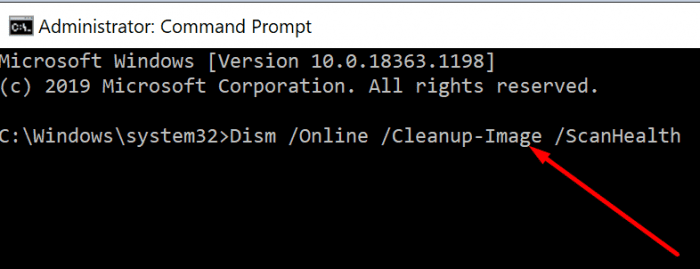
дисм /онлине /цлеануп-имаге /цхецкхеалтхдисм /онлине /цлеануп-имаге /ресторехеалтхнет стоп вуаусервнет стоп цриптСвцнето стоп битовинет стоп мсисервернет старт вуаусервнет старт цриптСвцнето стартни битовинет старт мссервер
- Поново покрените рачунар и поново проверите да ли постоје ажурирања.
Покрените алатку за решавање проблема са ажурирањем
Виндовс долази са уграђеном алатком за решавање проблема коју можете да користите да поправите уобичајене проблеме и грешке у вези са ажурирањем.
- Иди на Подешавања, и изаберите Ажурирање и безбедност.
- Затим кликните на Решавање проблема у левом окну.
- Кликните на Погледајте додатне алатке за решавање проблема.
- Покренути Ажурирај алат за решавање проблема.

- Идите на Виндовс Упдате и поново проверите да ли постоје ажурирања.
Ручно преузмите ажурирања
Такође можете присилити процес ажурирања ручним преузимањем најновијих ажурирања за Виндовс.
- Ако покушавате да преузмете ажурирање функције, користите Мицрософт-ов помоћник за ажурирање.
- Ако желите да преузмете појединачна ажурирања као што су безбедносна или кумулативна ажурирања, идите на Мицрософтов каталог ажурирања.
Закључак
Да бисте поправили грешку Виндовс ажурирања 0к80242016, искључите све периферне уређаје, искључите рутер и поново покрените рачунар. Затим поправите диск и поново покрените компоненте за ажурирање. Такође можете покренути алатку за решавање проблема са ажурирањем. Алтернативно, идите на веб локацију Мицрософт-овог каталога ажурирања или користите помоћника за ажурирање да бисте ручно преузели ажурирања.
Да ли су вам ови кораци за решавање проблема помогли да се решите кода грешке 0к80242016? Која од ових метода је радила за вас? Коментар испод.